Wordpress, 1С-Битрикс, OpenCart, Joomla v3
Основная информация об интеграциях
Данные интеграции были разработаны для облегчения установки скрипта Calltouch на сайт для наших клиентов. С помощью них вы можете без особого труда установить скрипт и отслеживать ваш сайт в одном или нескольких личных кабинетах.
Подготовка к настройке
Для того, чтобы подключить ваш сайт к отслеживанию, вам необходимо выбрать проект в вашем личном кабинете Calltouch, нажать кнопку «Редактировать» и в открывшемся боковом меню, в блоке «Домен сайта», указать адрес вашего сайта без https:// и поддоменов:
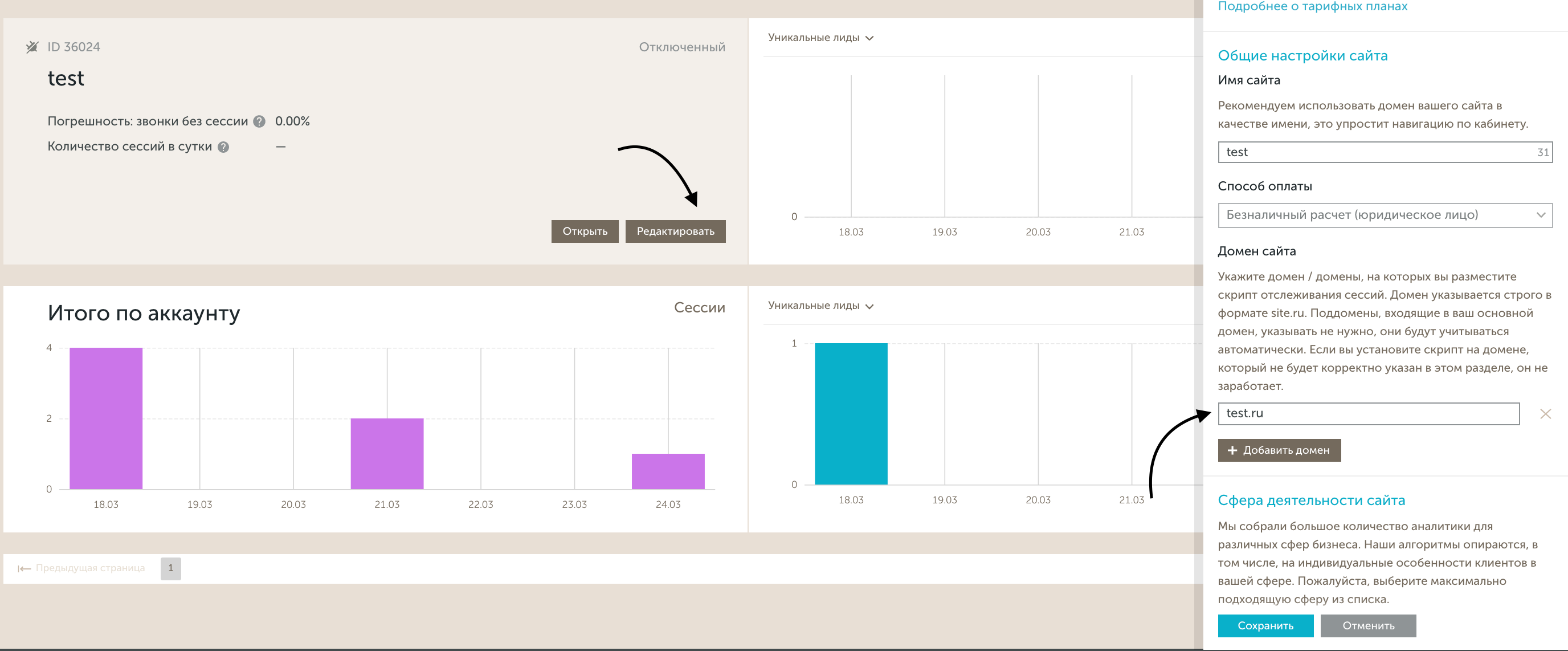
После этого, вам необходимо зайти в данный проект, в меню выбрать «Интеграции» –> «API и Webhooks». На данной странице вам необходимо скопировать «ID счетчика (mod_id)»:
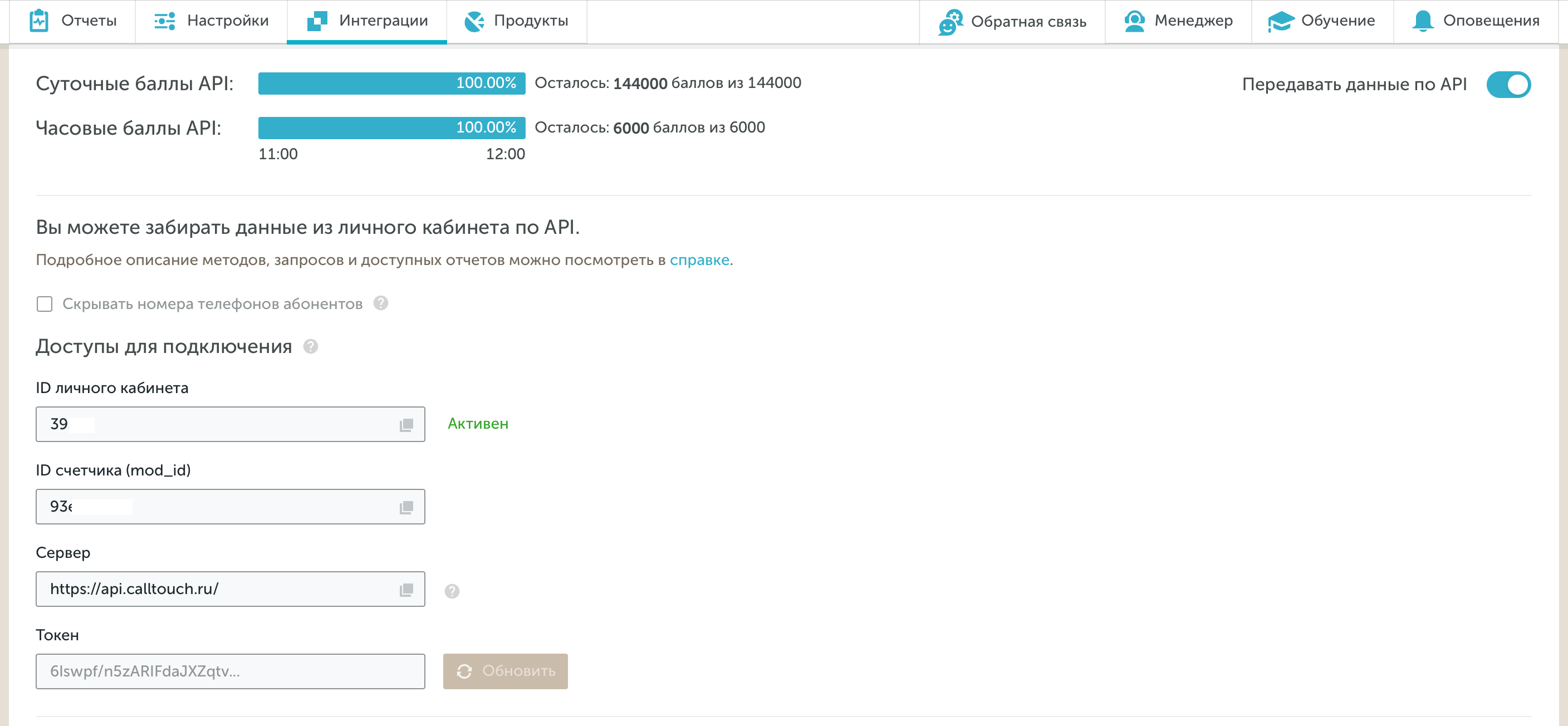
Wordpress
Для того, чтобы установить плагин, вам необходимо зайти в админ-панель вашего сайта, после чего выбрать в боковом меню вкладку «Плагины» –> «Добавить новый», где в поиске написать «Calltouch»:
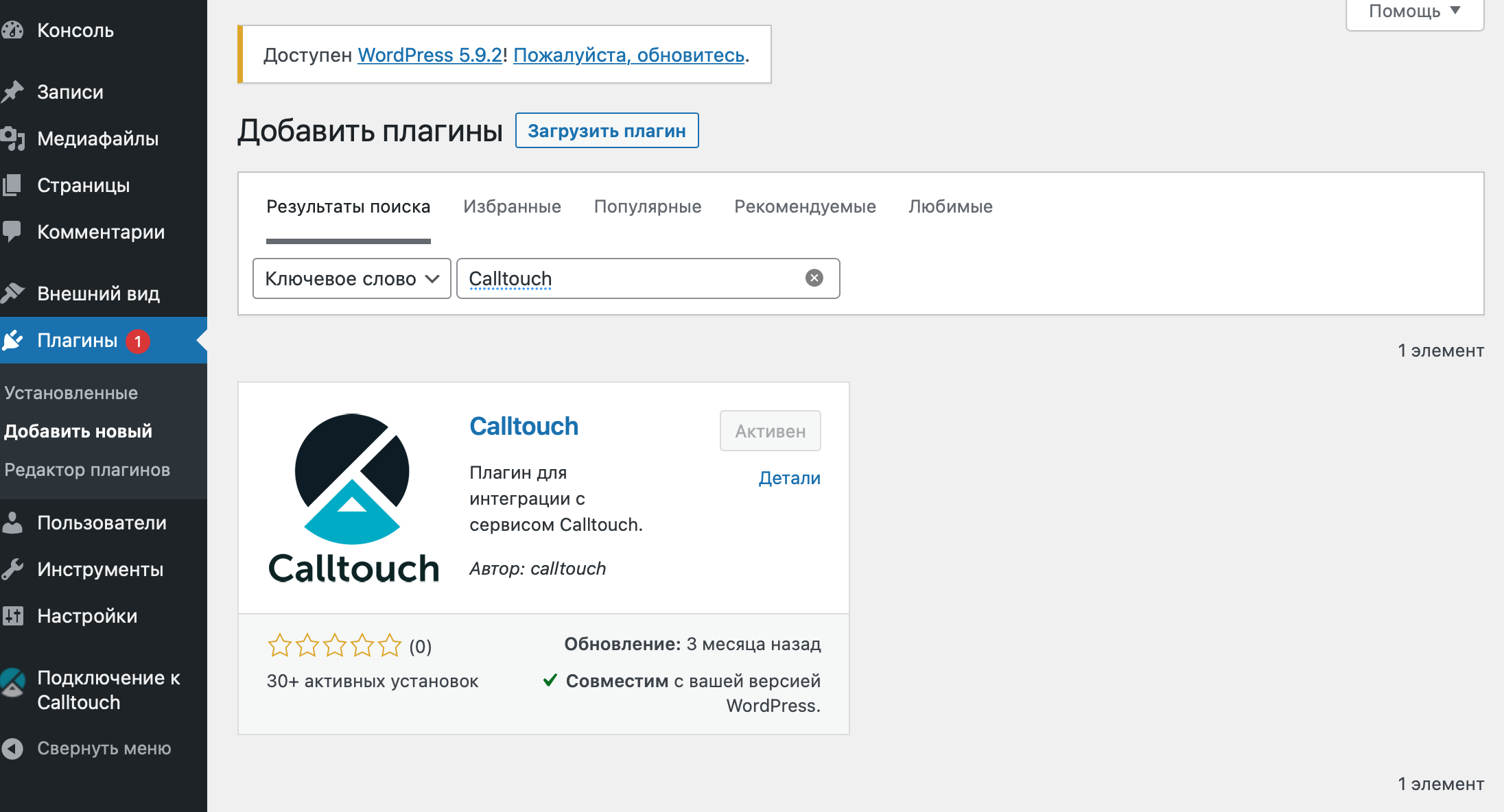
После установки плагина, он появится отдельным пунктом меню «Подключение к Calltouch». На этой вкладке вам необходимо указать идентификатор или идентификаторы счетчиков и сохранить изменения:
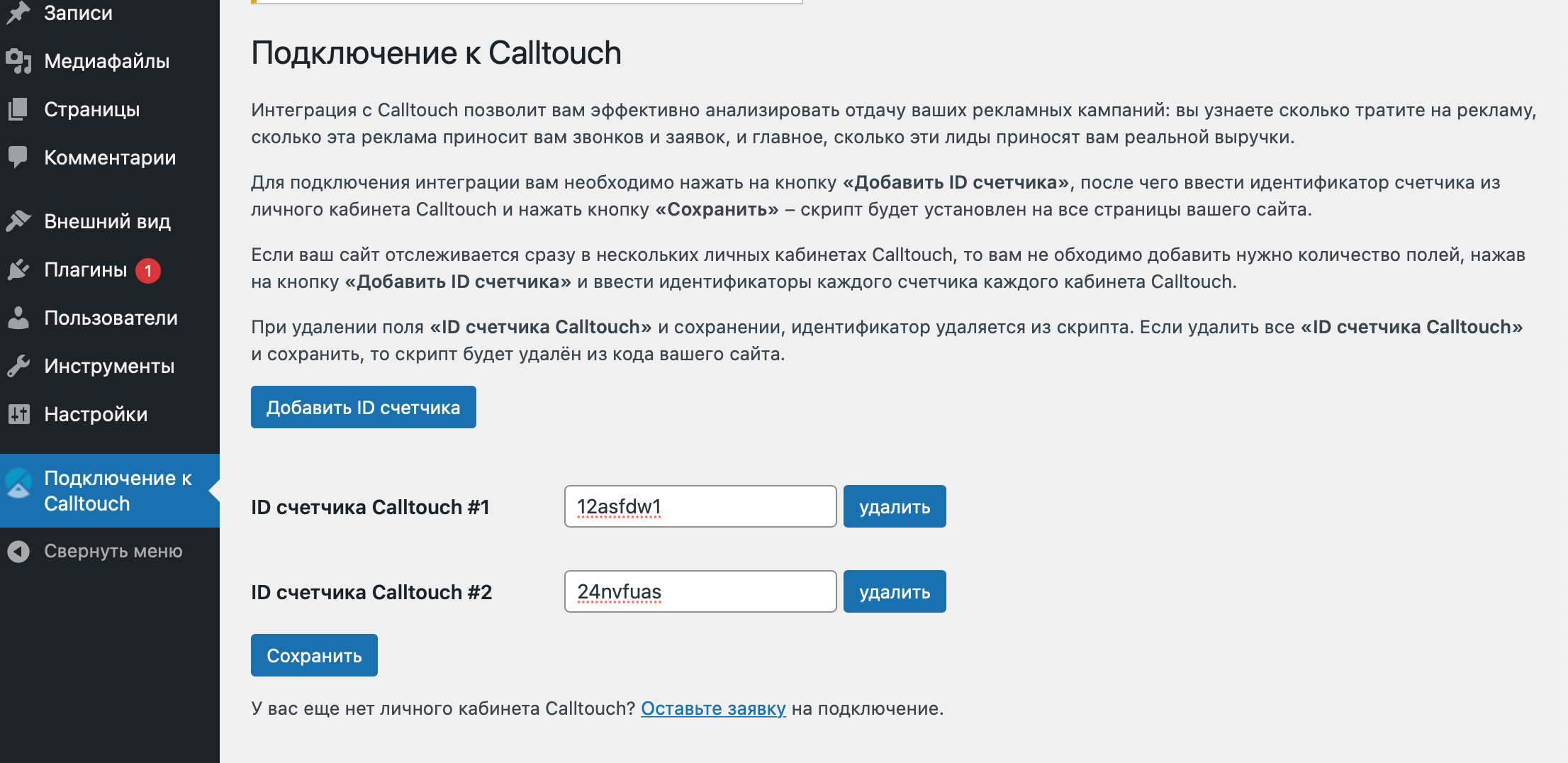
OpenCart
Далее вам необходимо зайти админ-панель вашего сайта, выбрать раздел бокового меню «Модули / Расширения» –> «Установка расширений». На открывшейся странице необходимо загрузить расширение, которое вы скачали ранее:
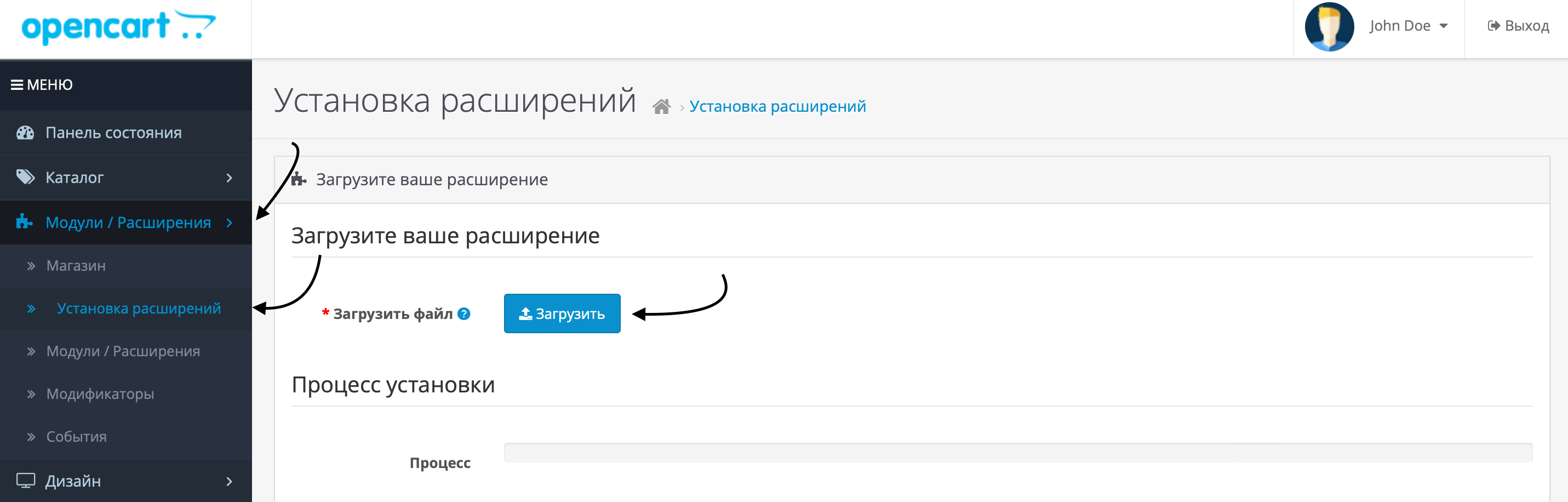
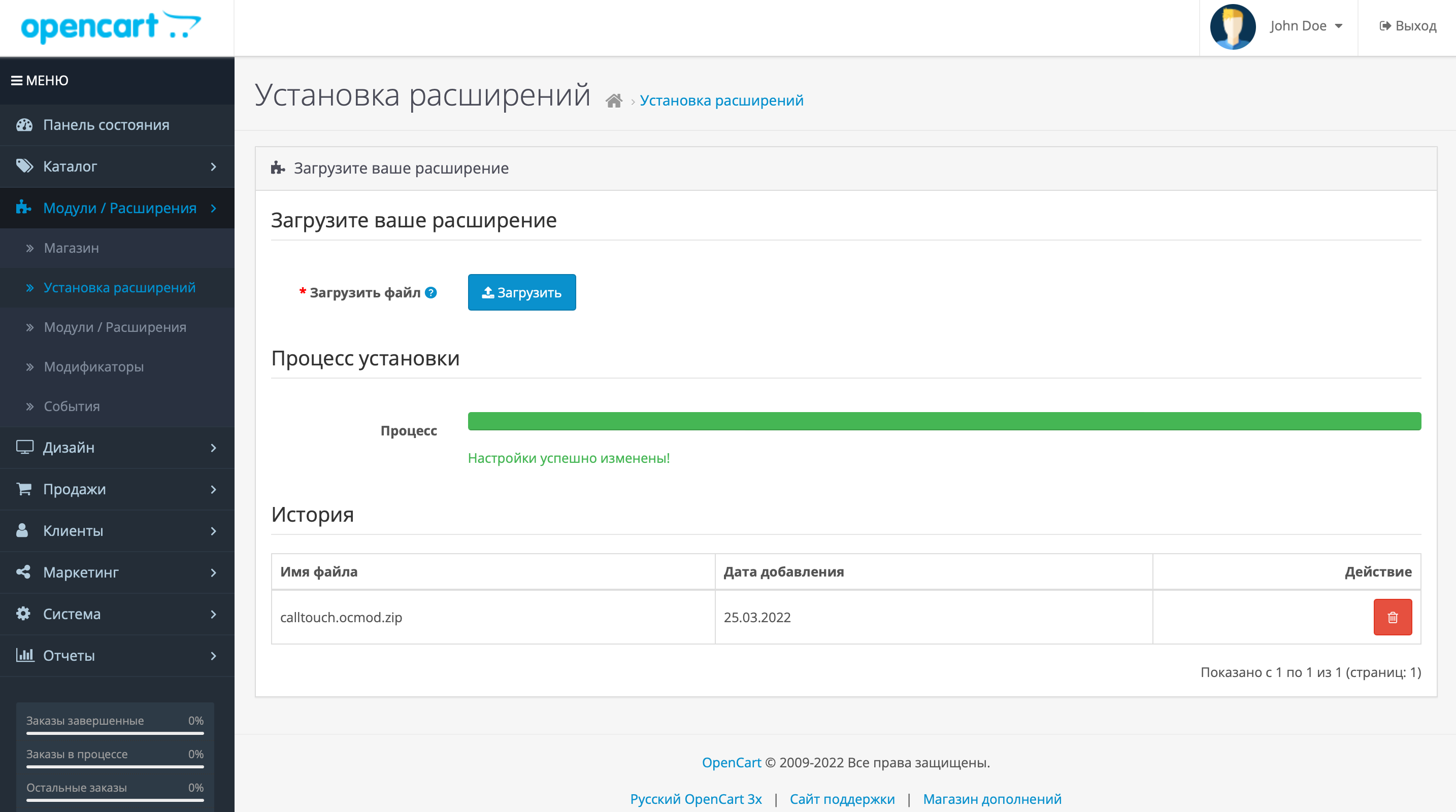
После успешной установки, переходим в следущий пункт «Модули / Расширения» и выбираем «Аналитика»:
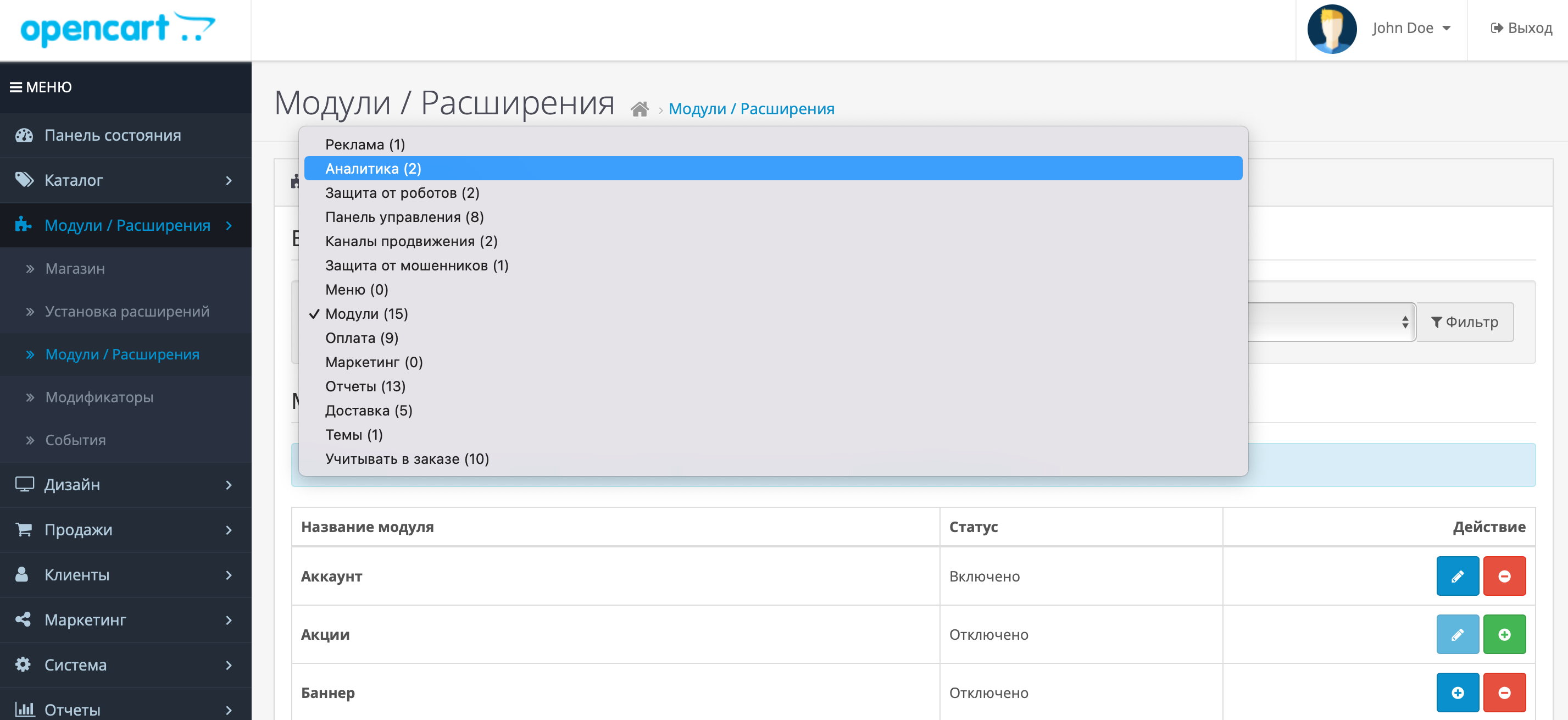
В списке решений появится наш модуль:
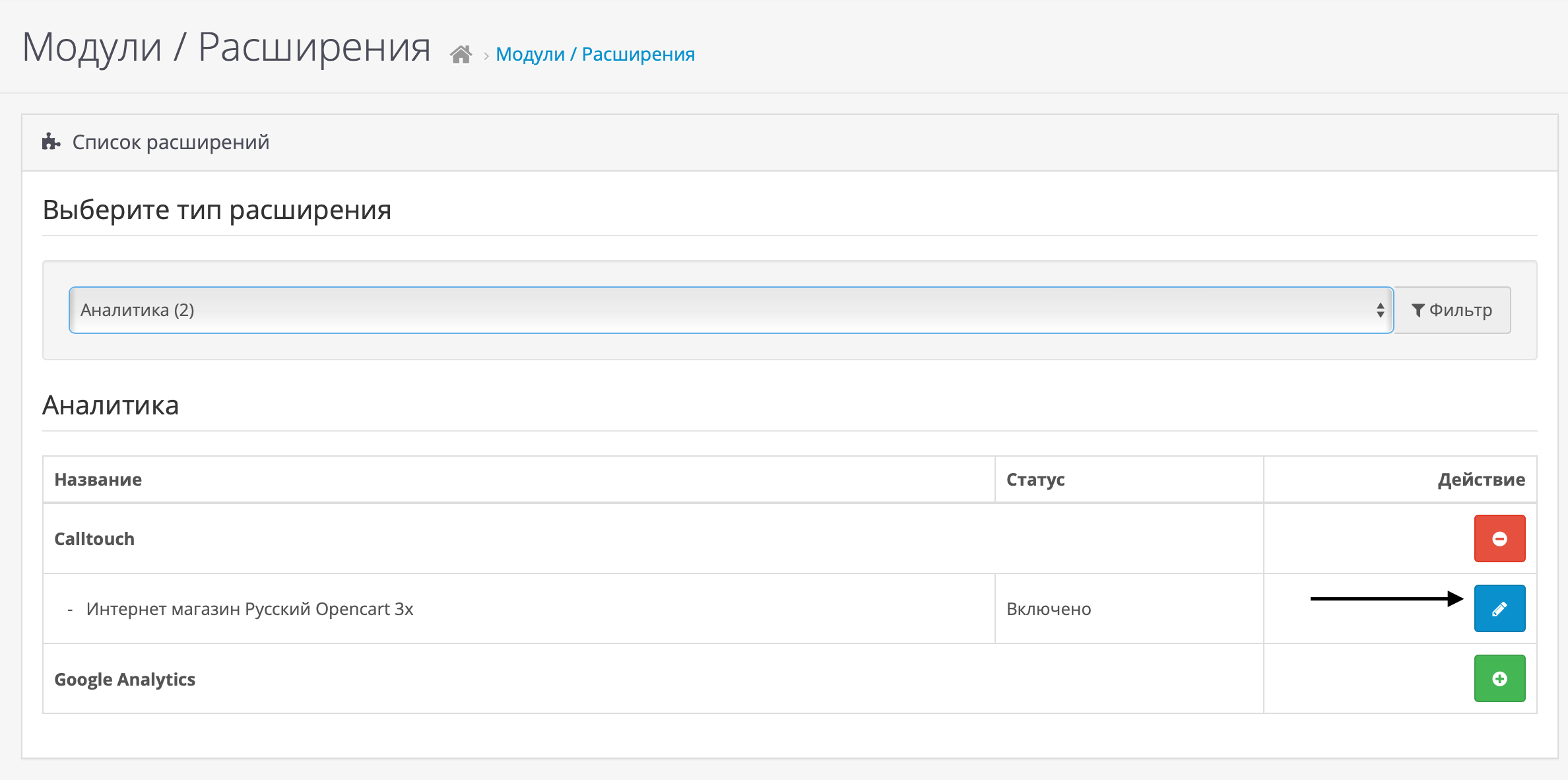
Далее нажимаем на иконку редактирования и попадаем в настройки модуля:
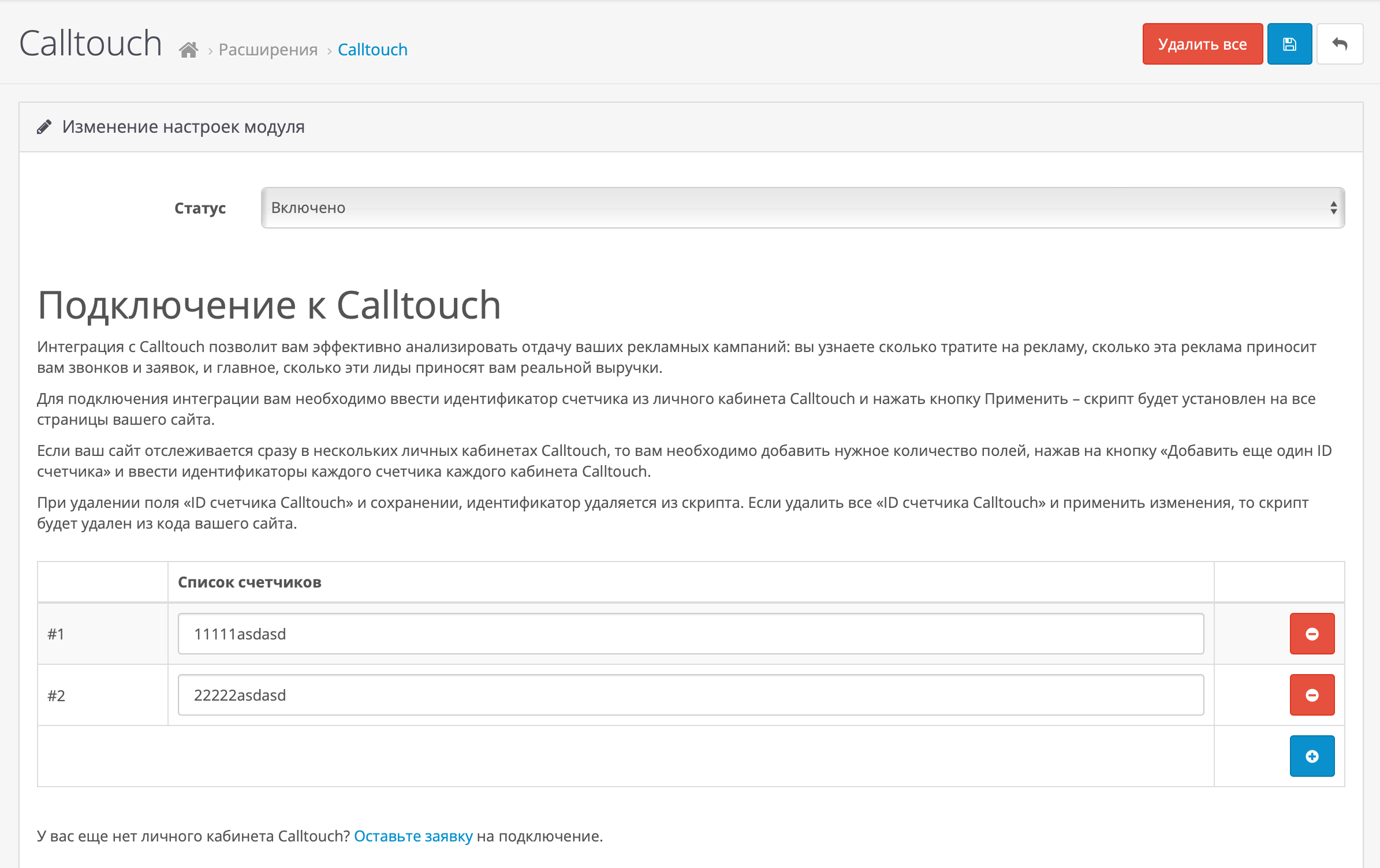
На данной странице вам необходимо указать идентификатор счетчика вашего личного кабинета и сохранить изменения в правом верхнем углу.
Joomla v3
Для установки расширения, вам необходимо скачать его по ссылке:
Далее вам необходимо зайти админ-панель вашего сайта, выбрать раздел меню «Расширения» –> «Расширения» –> «Установка». На открывшейся странице необходимо загрузить расширение, которое вы скачали ранее:
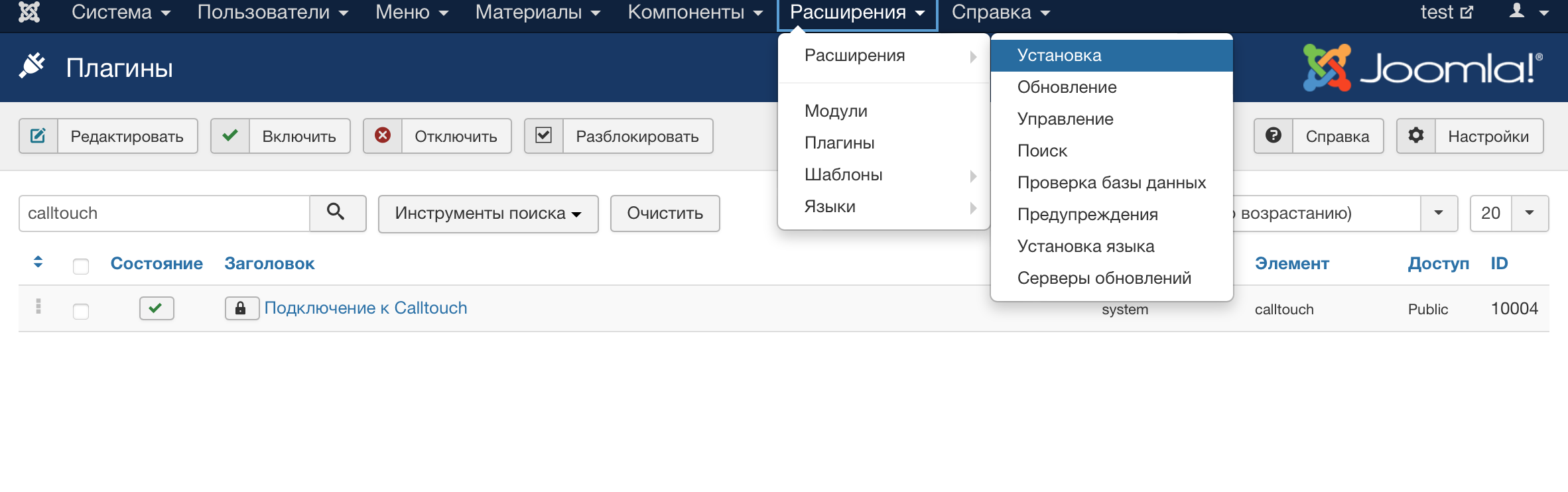
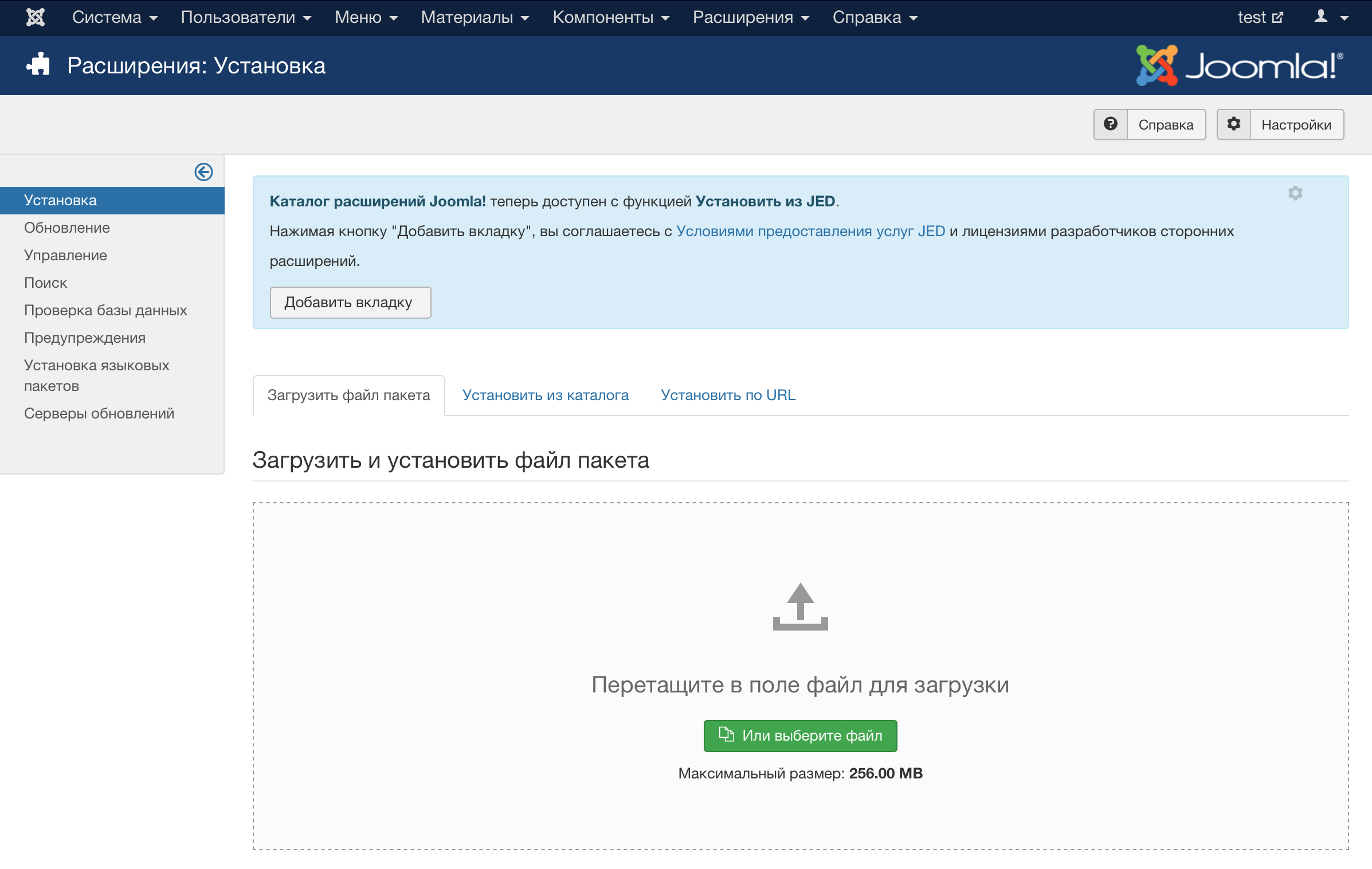
После того, как расширение было успешно загружено, вам необходимо перейти на страницу плагинов, которые находятся в пункте меню «Расширения» –> «Плагины»:
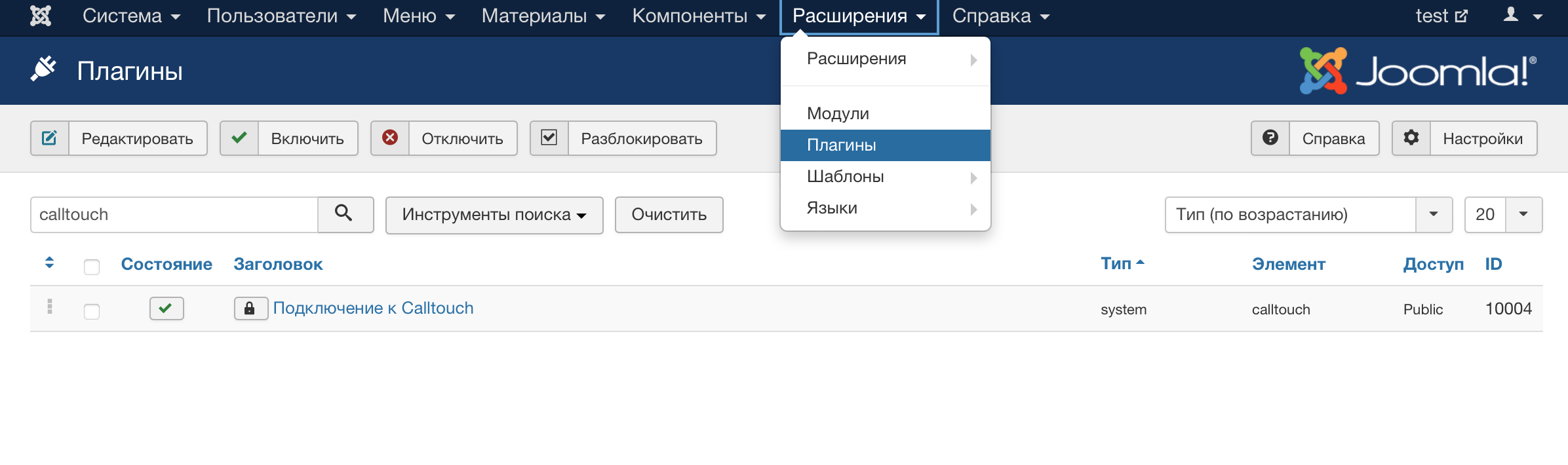
На странице плагинов, в поисковой строке необходимо написать «Calltouch», после чего выбрать плагин «Подключение к Calltouch». Вы попадете на страницу плагина с настройками:
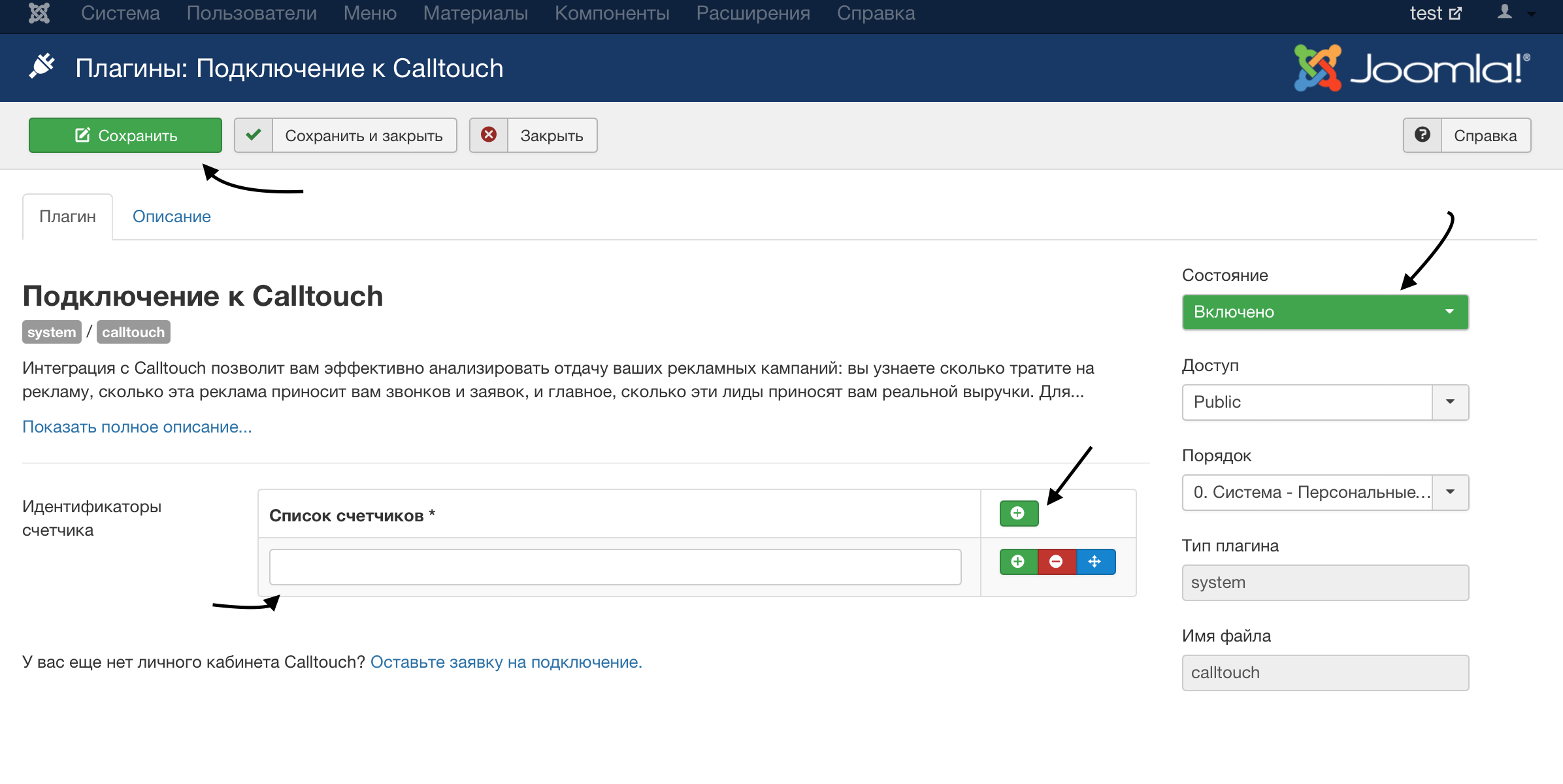
На этой странице вам необходимо в графе «Состояние» выбрать «Включено». После этого добавить идентификатор счетчика Calltouch, кликнув на зеленой иконке плюса в блоке «Список счетчиков». Если вы отслеживаете сайт в нескольких ЛК, то для этого вам необходимо добавить нужное количество полей. В добавленные поля вводим идентификаторы счетчиков (или одного счетчика), после чего обязательно нажимаем кнопку «Сохранить».
1С-Битрикс
Ссылка на решение в маркетплейсе 1С-Битрикс
Для того, чтобы установить решение, вам необходимо зайти в админ-панель вашего сайта, выбрать вкладку «Маркетплейс» –> «Каталог решений». В открывшемся каталоге в поиске указать «Calltouch» и перейти в модуль:
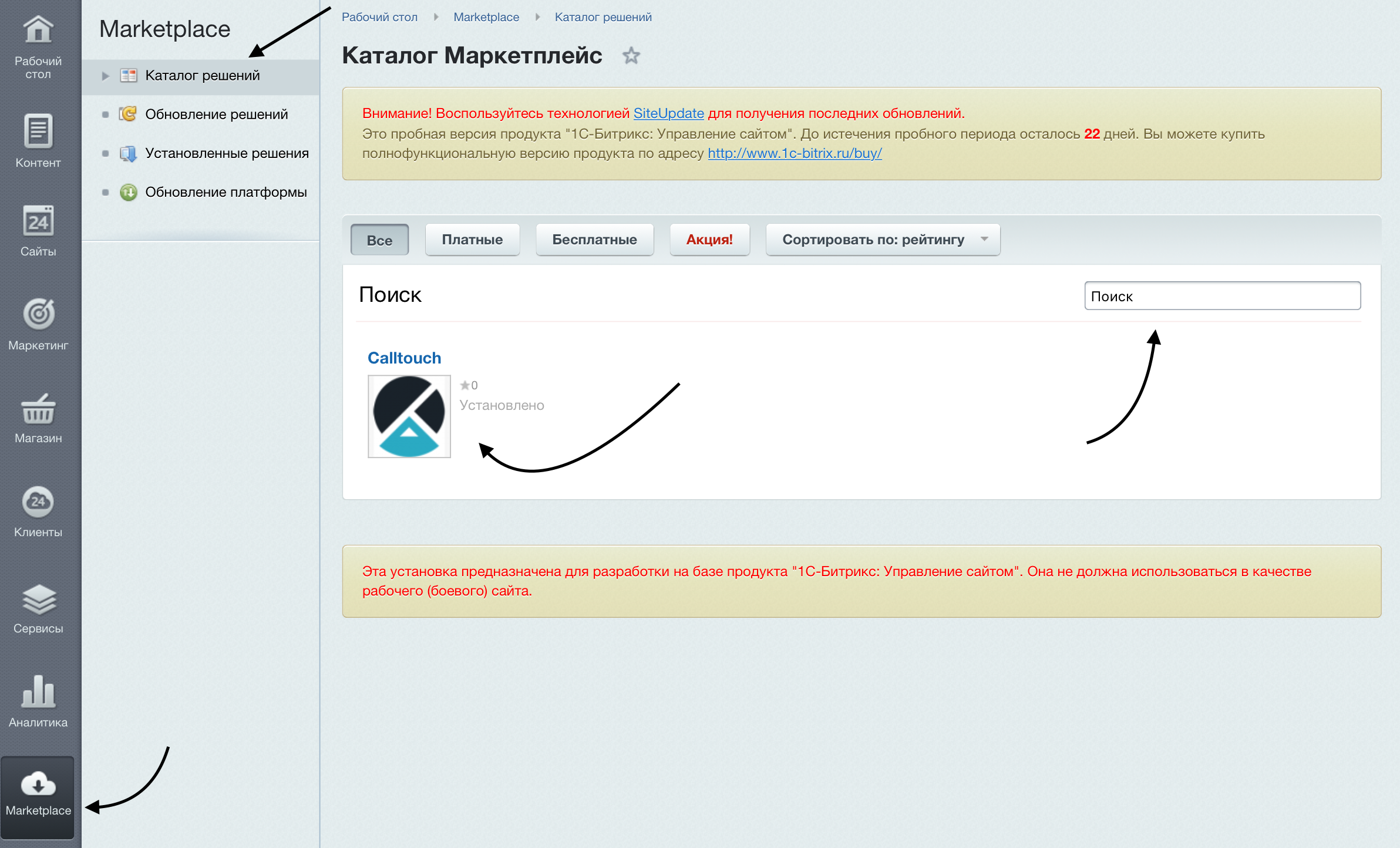
На странице решения необходимо его установить:
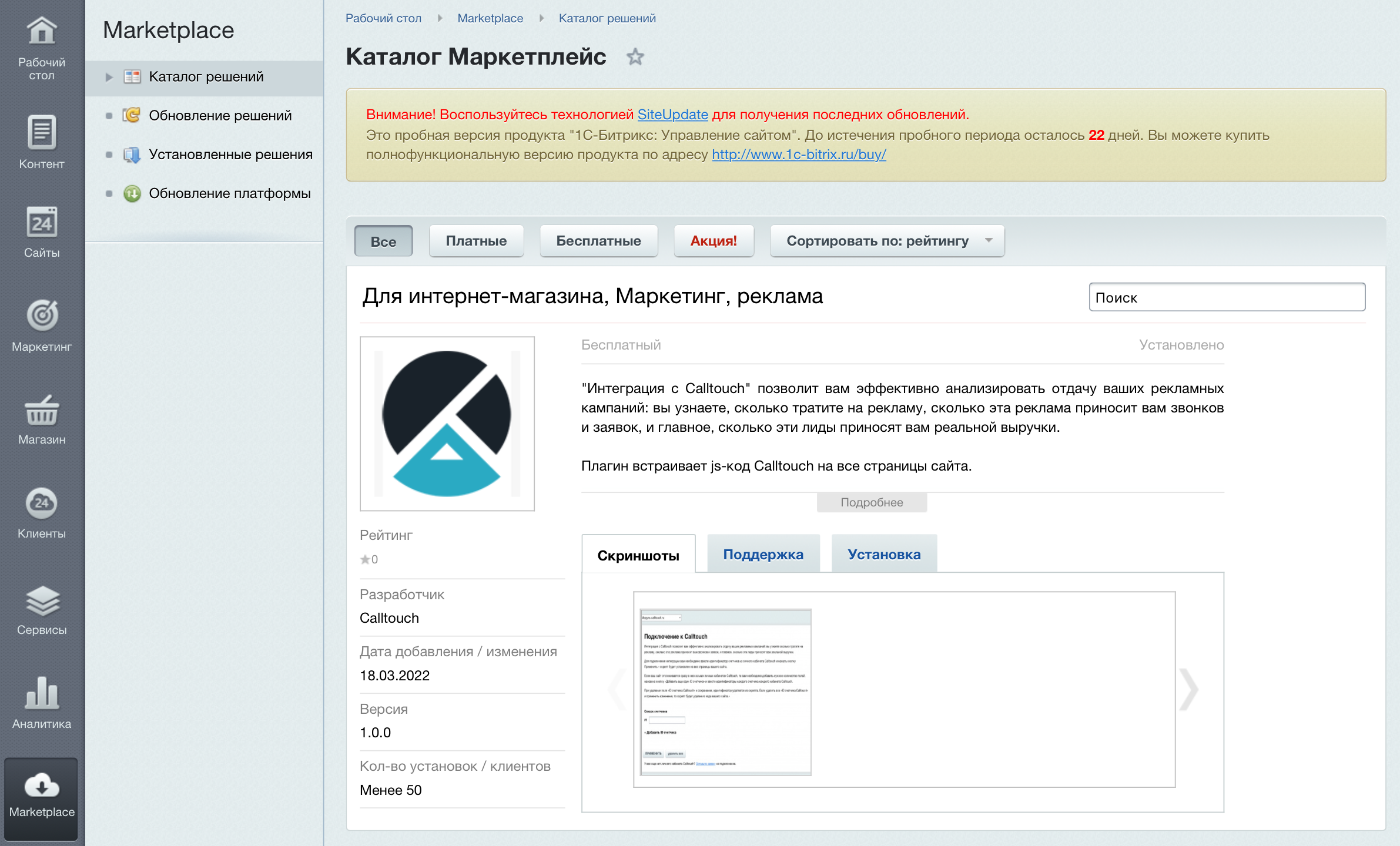
После того, как решение будет установлено, перейдите в Настройки –> Настройки продукта –> Настройки модулей –> Calltouch. На странице решения добавьте ID счетчика и сохраните изменения:
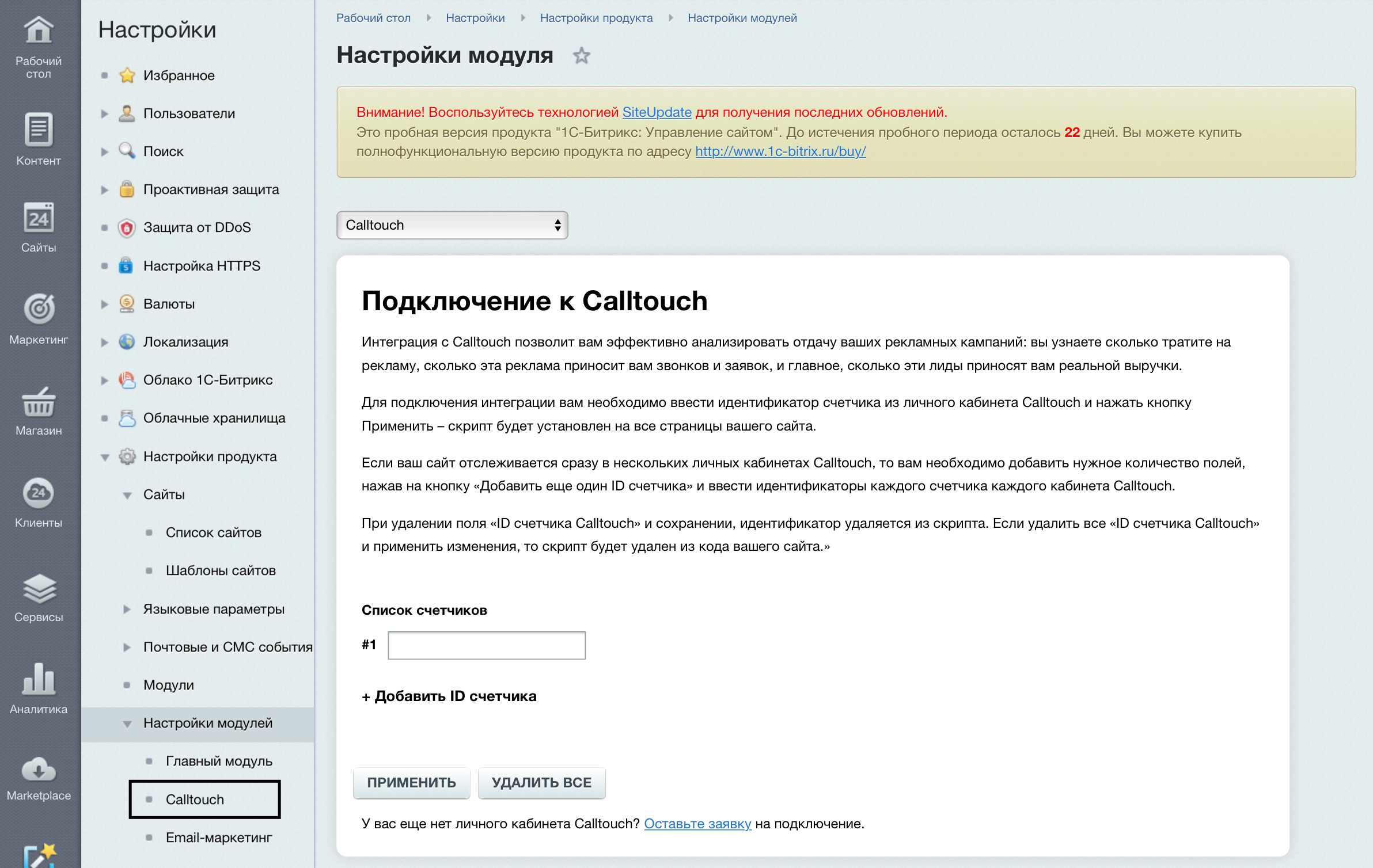
и мы поможем вам
- A/B тестирование (раздел «Подключение»)
- Email-трекинг (раздел «Подключение»)
- Отслеживание офлайн конверсии (раздел «Подключение»)
- Подключение к отслеживанию дополнительных доменов (раздел «Подключение»)
- Подмена номеров на AMP-страницах Google (раздел «Подключение»)
